
A YouTube a kiváló alkalmazás Android-eszközök videók megtekintéséhez. Sok felhasználó számos csatornát követ a fiókjában az alkalmazásban, amellett, hogy lejátszási listákat hozott létre benne. Lehetséges, hogy amikor belép az alkalmazásba, látni szeretné, hogy valamelyik csatorna feltöltött-e újat, de ez eltart egy ideig. Ilyen helyzetekben sokan azt kívánják, bárcsak rendezhetnének videókat a YouTube-on.
Amint azt néhányan már valószínűleg tudják, A YouTube nem jeleníti meg nekünk egy bizonyos csatorna videóit amelyeket a feltöltésük dátuma alapján követünk, ahogy az ideális lenne a felhasználó számára. Inkább a megtekintések száma vagy a kapott lájkok száma alapján rendezik őket. Szerencsére hozzáadhatunk szűrőket, amelyekkel a YouTube-on rendezhetjük a videókat, így könnyebben megtaláljuk azokat, akiket látni szeretnénk.
A YouTube-videók rendezése valami ilyesmi minden platformon megtehetjük, így nem lesz problémája ezzel kapcsolatban. Nem számít, hogy melyik eszközön éri el fiókját az interneten vagy a videoalkalmazáson. Lehetővé teszi különféle típusú szűrők hozzáadását is, így különösen kényelmes lesz, mivel meg tudjuk határozni azokat a kritériumokat, amelyeket ebben a tekintetben megfelelőnek tartunk.
YouTube-videók rendezése Androidon
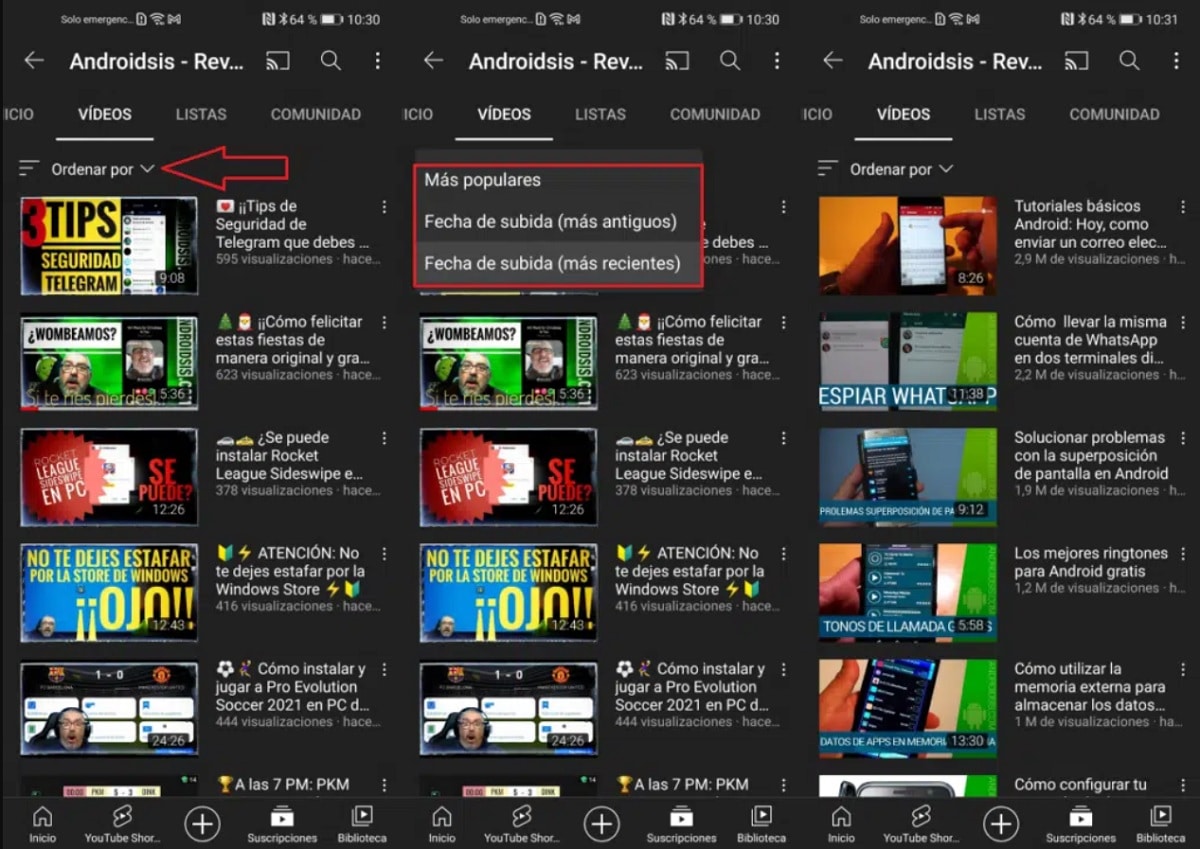
A YouTube androidos verziójában bevezette a videók megrendelésének lehetőségét. Ez egy olyan funkció, amely 2019-ben került be az alkalmazásba, tehát viszonylag új keletű, és előfordulhat, hogy az alkalmazásban sok felhasználó nem használja. Ennek a funkciónak köszönhetően a felhasználók a számukra sokkal kényelmesebb módon érhetik el ezeket a tartalmakat. Mivel ezeket a videókat életkoruk alapján tudják majd megrendelni, amire sokan vágytak.
A szűrő, amely lehetővé teszi számunkra, hogy ezt tegyük, az csak a népszerű alkalmazás csatornáin alkalmazható. Ezt érdemes szem előtt tartani, ha egy másik helyen próbálod megrendelni azokat a videókat, ahol látni fogod, hogy ez nem lesz lehetséges. A lépések, amelyeket ehhez a jól ismert alkalmazásban követnünk kell, nagyon egyszerűek. Ezt kell tennünk az alkalmazásban lévő fiókunkban:
- Nyisd meg a YouTube alkalmazást androidos telefonodon vagy táblagépeden.
- Menj arra a csatornára, amelynek videóit szeretnéd megrendelni.
- Lépj be a videók szakaszba ezen a csatornán az alkalmazásban.
- Lépjen az alkalmazás tetejére, és kattintson a Rendezés lehetőségre.
- Válassza ki azt a lehetőséget, amellyel meg szeretné jeleníteni ezeket a videókat.
Amint azt már láthatta, amikor videókat akarunk rendelni a YouTube-on Androidra, az alkalmazás három lehetőséget kínál az utolsó lépésben. Háromféleképpen rendelheti meg ezeket a videókat a kérdéses csatornán. Ebben az esetben a következő három lehetőségünk van:
- Legfrissebb. Ez az opció megmutatja nekünk a csatornára legutóbb feltöltött videókat, és a csatornán belüli népszerűségük (például a lájkok száma vagy a megtekintések száma) alapján rendezi őket.
- Feltöltés dátuma (legrégebbi). Ennek a lehetőségnek a használatával az alkalmazás megmutatja nekünk a legrégebbi videókat, amelyeket az adott csatornára töltöttek fel a YouTube-on.
- Feltöltés dátuma (legutóbbi). Ez a lehetőség megmutatja nekünk az adott csatornára feltöltött legfrissebb videókat a feltöltésük dátuma alapján.
A folyamat egyszerű, bár van egy egyértelmű korlátozás, mivel ezt minden alkalommal meg kell tennünk, amikor belépünk abba a szakaszba. Az alkalmazás nem menti el ezeket a beállításokat, de minden alkalommal rendeznünk kell ezeket a videókat, amikor belépünk egy csatornába.
Lejátszási listák rendezése Androidon
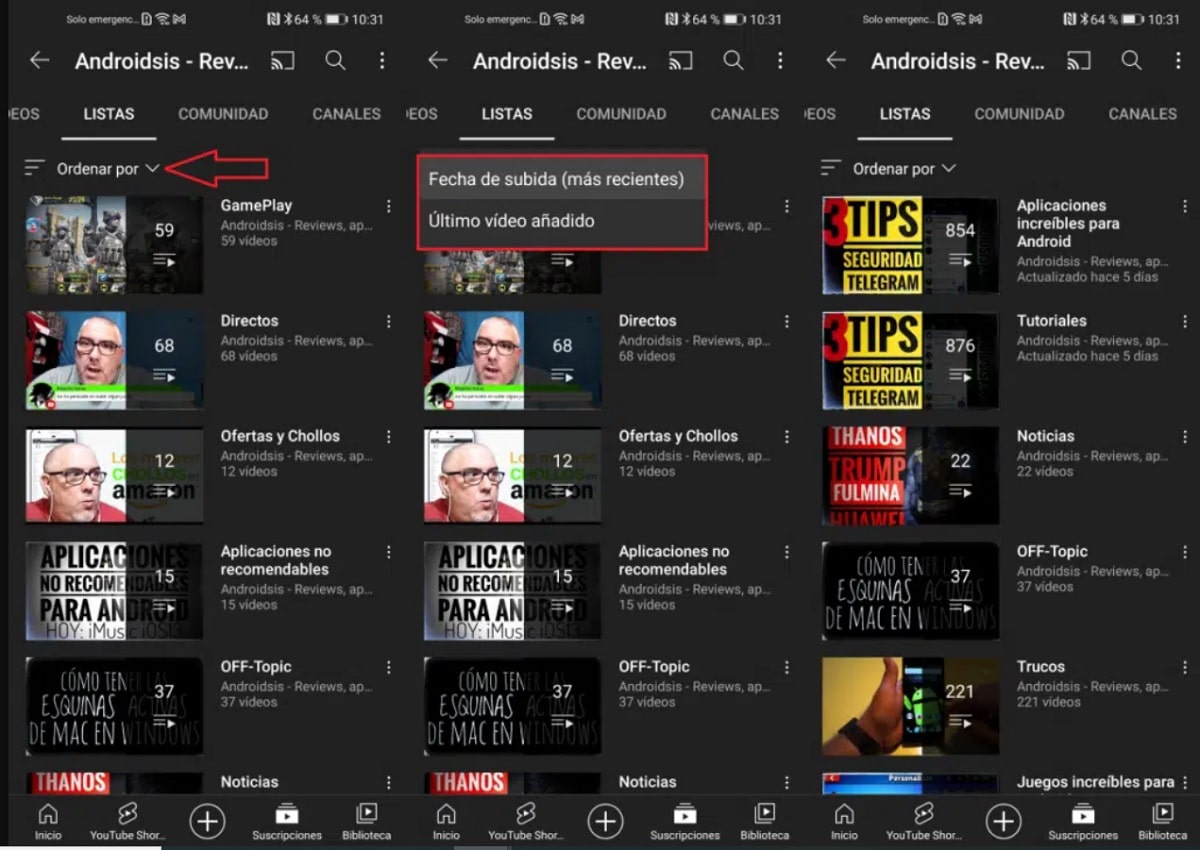
A YouTube for Android több lehetőséget kínál e tekintetben. NAK NEKazon kívül, hogy rendezni tudja a videókat A platformon lévő csatorna lejátszási listáinak rendezésére is lehetőségünk van, ahol a csatornák besorolásra kerülnek. Az alkalmazáson belüli lejátszási listák lehetővé teszik a tartalomkészítők számára, hogy a hasonló videókat egyetlen listába vagy mappába csoportosítsák.
Vagyis ha ez egy Android webhely, akkor lehet egy mappát vagy lejátszási listát a hírekhez, egy másikat az oktatóanyagokhoz, egy másikat a mobiltelefon-elemzésről szóló videókhoz stb. Ily módon, amikor egy felhasználó felkeresi az adott YouTube-csatornát, és egy adott típusú videót keres, akkor hozzáférhet ezekhez a lejátszási listákhoz, és eljuthat arra, amelyik megfelel annak, amit akkor keresett.
A videókhoz hasonlóan a YouTube for Android lehetővé teszi számunkra rendeld meg ezeket a lejátszási listákat is a korábbiakhoz nagyon hasonló kritériumok alapján. Így könnyebben megtaláljuk az adott pillanatban minket érdeklő videót vagy listát. Ezenkívül a folyamat nagyon egyszerű, csak az alábbi lépéseket kell végrehajtania:
- Nyisd meg a YouTube-ot androidos telefonodon vagy táblagépeden.
- Írja be a kérdéses csatornát.
- Az alkalmazásban lépjen a listák lapra ezen a csatornán belül.
- Kattintson a felül található Rendezés lehetőségre.
- Az alkalmazás két lehetőség közül választhat:
- Feltöltés dátuma (legutóbbi): Ez a lehetőség megmutatja nekünk a lejátszási listákat a legfrissebbtől a legrégebbiig terjedő időrendi sorrendben, amelyhez videót adtak hozzá.
- Utolsó videó hozzáadva. Ha ezt a szűrőt választottuk, akkor például csak a minket érdeklő lejátszási listában megjelent utolsó videó jelenik meg.
- Válassza ki a lejátszani kívánt listát.
Ez lehetővé teszi számunkra, hogy mindig jó rálátásunk legyen arra, hogy az adott csatorna YouTube-on mely lejátszási listáin érhető el valami újdonság, amelyre kíváncsiak lehetünk, különösen abban az esetben, ha egy adott típusú videót keresünk az alkalmazásban. . Ez sokkal egyszerűbbé teszi a népszerű alkalmazás összes felhasználója számára.
YouTube-videók rendezése számítógépen
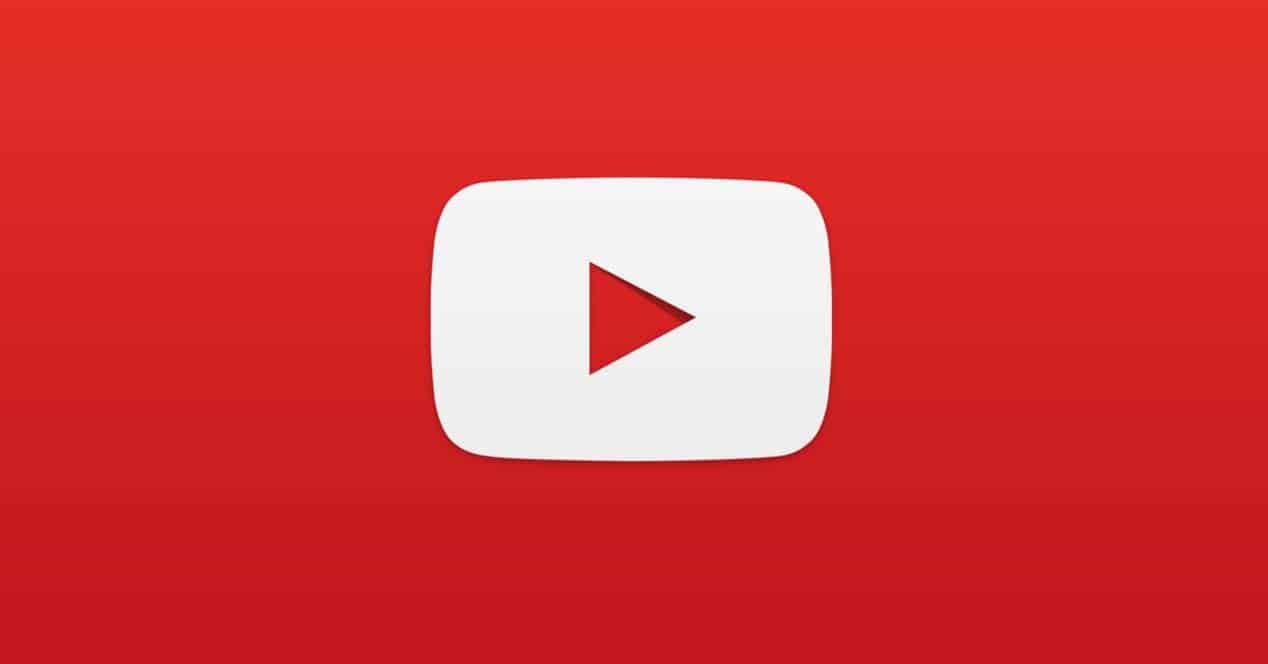
A YouTube lehetővé teszi, hogy a videókat az összes verziójukban rendezzük. Ha tehát számítógépről lépünk be a jól ismert videós weboldalra, akkor nekünk is ugyanaz a lehetőségünk, mint az első részben Androidon. Nem valami bonyolult, hiszen a lépések, amiket ebben az esetben is követnünk kell, ugyanazok, mint Androidon, csak most számítógépen vannak. Ha a követett csatornák bármelyikének videóit szívesebben nézné meg számítógépén, akkor jó, ha tudja, hogyan rendelheti meg őket fiókjában, hogy ne maradjon le semmi hírről.
Ezen kívül az alkalmazás azt is lehetővé teszi számunkra lejátszási listák rendezése számítógépes verziójában, a webböngészőből. Így megtehetjük ugyanazt, amit eddig Androidon, hogy ne maradjunk le egyetlen hírről sem, amely ezeken a csatornákon található, ha megnézzük, vannak-e új videók valamelyik lejátszási listán csatorna rendelkezik. A folyamat nem jelent változást az Android-verzióhoz képest, így ha tudja, hogyan kell ezt megtenni az alkalmazás bármelyik verziójában, akkor nem lesz problémája.
Videók rendezése
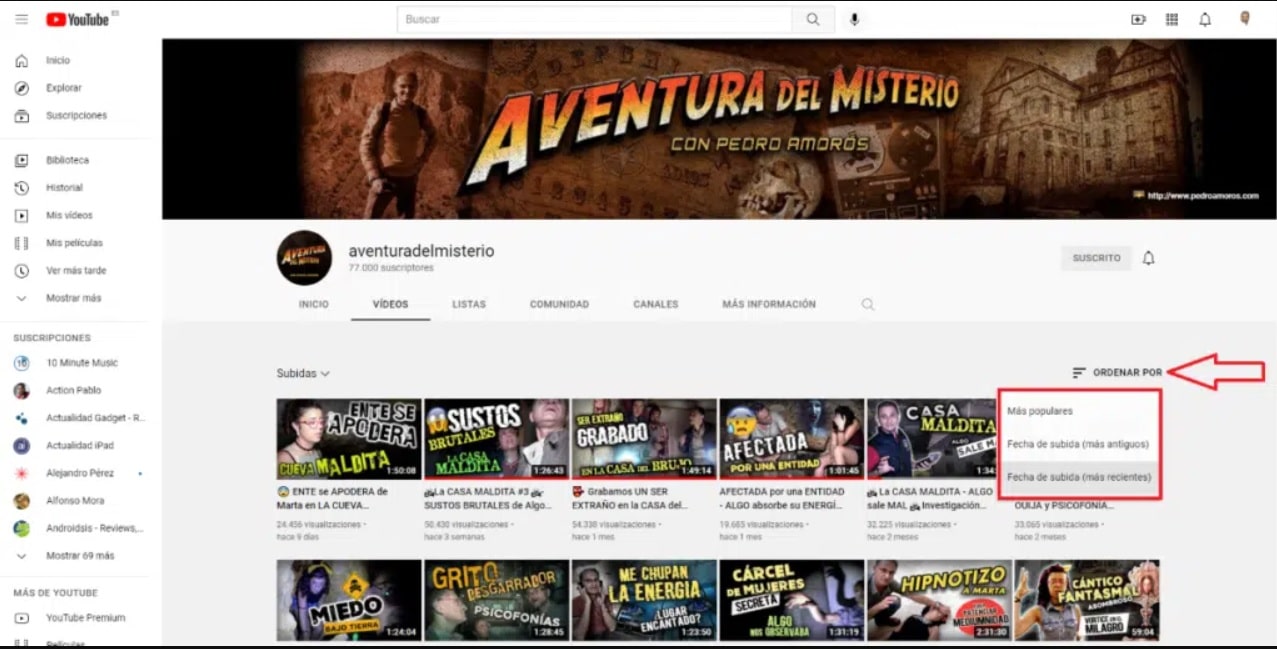
A számítógépen lévő YouTube felület némileg eltér az Android rendszerétől, így a folyamat egyesek számára kissé bonyolult lehet. De a valóság az, hogy nem lesz gondunk, hiszen a lépések, amelyeket követnünk kell, azonosak. Ha rendszeresen használja a PC-s verziót, akkor már ismeri ezt a felületet, így a folyamat még egyszerűbb lesz. A követendő lépések a következők:
- Nekünk kell először nyissa meg a YouTube webhelyet (től megteheti van link).
- Beléptünk a részben Videók.
- Ezután a képernyő jobb oldalára lépünk, és rákattintunk az opcióra Rendelés.
- Három lehetőség jelenik meg:
- Legfrissebb. Ez az opció megmutatja nekünk a csatornára legutóbb feltöltött videókat, és a csatornán belüli népszerűségük (például a lájkok száma vagy a megtekintések száma) alapján rendezi őket.
- Feltöltés dátuma (legrégebbi). Ennek a lehetőségnek a használatával az alkalmazás megmutatja nekünk a legrégebbi videókat, amelyeket az adott csatornára töltöttek fel a YouTube-on.
- Feltöltés dátuma (legutóbbi). Ez a lehetőség megmutatja nekünk az adott csatornára feltöltött legfrissebb videókat a feltöltésük dátuma alapján.
- Ebben az esetben a kívánt opciót választjuk.
Lejátszási listákkal ugyanazokat a lépéseket kell követnünk, amelyeket az Androidban jeleztünk. Tehát be kell lépnünk az adott csatorna lejátszási listáinak részébe. Ott pedig látni fogjuk, hogy a képernyő jobb felső sarkában van lehetőségünk rendelni, ahol két különböző szempont alapján tudunk rendelni. Egy egyszerű folyamat, amelyet minden felhasználó végrehajthat a jól ismert web- vagy videóalkalmazás ezen verziójában is.